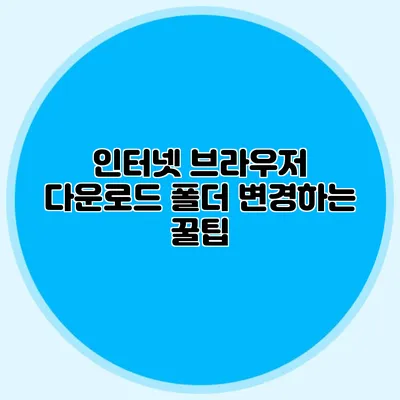인터넷 브라우저 다운로드 폴더 변경하는 꿀팁
파일이 끊임없이 쌓여가는 상황에서 다운로드 폴더의 위치를 효율적으로 관리하는 것은 매우 중요해요. 우리가 자주 사용하는 인터넷 브라우저에서 다운로드 폴더의 경로를 바꾸는 것이 간단하게 생각보다 훨씬 많은 도움이 될 수 있습니다. 이 글에서는 각 인터넷 브라우저에서 다운로드 폴더를 변경하는 방법과 함께 그로 인한 장점들에 대해 알아보도록 할게요.
✅ 구글 크롬의 다운로드 경로를 쉽게 변경하는 방법을 알아보세요.
다운로드 폴더 변경의 중요성
다운로드 폴더를 변경하는 건 단순히 파일 경로를 바꾸는 것이 아니에요. 이를 통해 다음과 같은 여러 가지 장점을 누릴 수 있습니다:
- 효율적인 파일 관리: 파일을 보다 체계적으로 관리할 수 있어요.
- 저장 공간 최적화: 필요한 공간을 더 쉽게 확보할 수 있어요.
- 접근성 향상: 자주 사용하는 경로로 쉽게 접근할 수 있어요.
| 장점 | 설명 |
|---|---|
| 효율적인 파일 관리 | 파일을 쉽게 찾고 정리할 수 있게 해줌 |
| 저장 공간 최적화 | 필요한 파일만 남기고 불필요한 파일을 삭제할 수 있음 |
| 접근성 향상 | 자주 사용하는 위치에 파일을 저장할 수 있어 편리함 |
✅ 크롬 설정에서 다운로드 경로를 쉽게 변경하는 방법을 알아보세요.
각 브라우저에서 다운로드 폴더 변경하기
Google Chrome에서 다운로드 폴더 변경하기
- 크롬을 열고 우측 상단의 세 점(더보기) 아이콘을 클릭해요.
- ‘설정’ 메뉴를 선택하세요.
- ‘고급’을 클릭한 후 ‘다운로드’ 섹션으로 가요.
- ‘다운로드 위치’에서 ‘변경’ 버튼을 클릭하여 원하는 폴더 경로를 선택해주세요.
- 이제 후에 다운로드한 파일들이 새로 설정한 폴더에 저장될 거예요.
Mozilla Firefox에서 다운로드 폴더 변경하기
- 파이어폭스를 실행한 다음 우측 상단의 세 줄(메뉴) 버튼을 클릭하세요.
- ‘설정’을 선택한 후 ‘일반’ 탭으로 이동해요.
- ‘파일 및 애플리케이션’ 섹션에서 ‘저장 위치’ 옵션을 찾고 ‘찾아보기’를 클릭해 원하는 폴더를 선택해 주세요.
Microsoft Edge에서 다운로드 폴더 변경하기
- Edge 브라우저를 열고 우측 상단의 점 세 개 아이콘을 클릭해요.
- ‘설정’을 선택하세요.
- ‘다운로드’ 탭을 클릭한 후 ‘다운로드 위치’를 찾아 ‘변경’ 버튼을 클릭하세요.
- 원하는 폴더를 선택한 후 변경 사항을 저장해 주세요.
✅ 크롬 다운로드 경로 변경으로 속도를 높이고 용량을 확보하세요!
다운로드 경로를 바꾸는 팁
브라우저의 다운로드 폴더를 변경할 때 몇 가지 유용한 팁이 있어요:
- 정리된 폴더 구조: 서브 폴더를 만들어 파일 종류별로 정리하면 나중에 필요할 때 쉽게 찾을 수 있어요.
- 자동 정리 프로그램과 결합: 파일을 다운로드한 후 자동으로 정리해주는 프로그램과 연계해야 다운로드 공간을 효율적으로 관리할 수 있어요.
- 클라우드 저장소와 연결: 다운로드 경로를 클라우드 스토리지로 변경하면 파일 접근성을 높이고 언제 어디서든 파일을 사용할 수 있어요.
결론
다운로드 폴더를 효율적으로 변경하고 관리하는 것은 파일 관리를 획기적으로 개선할 수 있는 방법이에요. 다운로드 폴더 경로를 변경하는 것만으로도 파일 관리의 효율성은 비약적으로 상승하고, 나중에 필요한 파일을 찾는 스트레스를 줄일 수 있습니다. 그러니 지금 바로 여러분의 브라우저 설정을 확인하고, 더 나은 파일 관리 환경으로 만들어 보는 건 어떨까요?
간단한 설정 변경이 일상 속의 큰 변화를 가져올 수 있습니다. 그럼 모두 즐거운 브라우징 되세요!
자주 묻는 질문 Q&A
Q1: 다운로드 폴더를 변경하는 이유는 무엇인가요?
A1: 다운로드 폴더를 변경하면 파일을 효율적으로 관리하고, 저장 공간을 최적화하며, 자주 사용하는 파일에 쉽게 접근할 수 있습니다.
Q2: Google Chrome에서 다운로드 폴더를 어떻게 변경하나요?
A2: Chrome에서 다운로드 폴더를 변경하려면 설정 메뉴에서 ‘다운로드’ 섹션으로 가서 ‘다운로드 위치’에서 ‘변경’ 버튼을 클릭한 후 원하는 경로를 선택하면 됩니다.
Q3: 다운로드 폴더를 변경하는 유용한 팁은 무엇인가요?
A3: 유용한 팁으로는 정리된 폴더 구조 사용, 자동 정리 프로그램과 결합, 클라우드 저장소와 연결하는 방법이 있습니다.